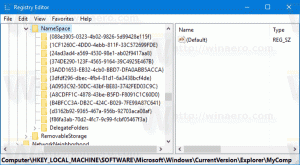Uzyskaj różne aktywne i nieaktywne okna w systemie Windows 10
Wielu użytkowników systemu Windows 10 jest bardzo zdenerwowanych faktem, że Microsoft zablokował możliwość posiadania kolorowych pasków tytułu dla otwartych okien. Z powodu tego ograniczenia wszystkie okna, w tym aktywne i nieaktywne, mają białe paski tytułu. Użytkownik nie może łatwo stwierdzić, czy okno jest aktywne, czy nie. Jedyną subtelną wskazówką dotyczącą aktywnego okna jest to, że ma cień. Jeśli nie jesteś zadowolony z tej śmiesznej zmiany, oto rozwiązanie.
Domyślny motyw używany w systemie Windows 10 jest niezwykle problematyczny i źle zaprojektowany, dlatego ten sam kolor jest wyświetlany dla aktywnych i nieaktywnych pasków tytułu i obramowań okna. Microsoft, w swoim nieustannym dążeniu do odebrania użytkownikowi większego wyboru, zablokował ten motyw. Menedżer okien pulpitu w systemie Windows 10 ignoruje kolory ustawione przez użytkownika i nie stosuje go do pasków tytułowych okien. Chociaż możesz ominąć to ograniczenie i uzyskać kolorowe paski tytułu, nadal nie ma łatwego sposobu na rozróżnienie między aktywnymi i nieaktywne paski tytułów okien - uważam, że jest to fundamentalne naruszenie użyteczności i odebranie kontroli od użytkownik. Obramowania okien również pozostają w tym samym kolorze. Co gorsza, przyciski podpisów dla minimalizacji, maksymalizacji i zamykania również zostały celowo przyciszone, więc nie dają wizualnej informacji zwrotnej, aby wskazać aktywne okno. Spróbujmy to wszystko naprawić.
Jak uzyskać różne aktywne i nieaktywne obramowania okien oraz czerwony przycisk Zamknij w systemie Windows 10?
Sztuczka polega na aktywowaniu wbudowanego motywu Aero Lite, który jest domyślnie dołączany do systemu Windows 10. Gdy to zrobisz, praca z oknami w nowym systemie operacyjnym Microsoftu stanie się znacznie łatwiejsza. Postępuj zgodnie z tymi instrukcjami:
- Aktywuj motyw Aero Lite zgodnie z opisem tutaj:Włącz ukryty motyw Aero Lite w systemie Windows 10
- Otwórz aplikację Ustawienia.
- Przejdź do Personalizacja - Motywy i kliknij link "Ustawienia motywu":
- Kliknij motyw Aero Lite:
Gdy motyw Aero Lite jest włączony, przycisk Zamknij jest ponownie pomalowany na czerwono dla aktywnego okna, nawet jeśli nie najedziesz na niego kursorem, a tekst paska tytułu jest czarny. Gdy okno staje się nieaktywne, czerwony kolor znika z przycisku Zamknij, a tekst paska tytułu i symbole przycisku podpisu stają się szare. Ponadto obramowania okien są ciemniejsze w przypadku aktywnych okien, a po utracie ostrości i gdy okno staje się nieaktywne, obramowania okien stają się blade.
Nawet podstawowe elementy sterujące, takie jak paski przewijania i przyciski 3D, przybierają nieco ciemniejszy szary kolor dzięki motywowi Aero Lite, dzięki czemu są lepiej widoczne, a po najechaniu na nie zmieniają kolor na niebieski. Linie separacji między zakładkami (arkuszami właściwości) również stają się ciemniejsze, a przyciski paska zadań stają się bardziej widoczne dzięki ulepszonej separacji kolorów. Wadą, którą widzę, jest to, że pasek tytułu i tekst paska zadań nie są już białe, ale są czarne, co utrudnia czytanie, jeśli używasz ciemniejszych kolorów. Więc to naprawiłem. Jeśli pobierzesz plik motywu z poniższego linku, zamiast czarnego otrzymasz biały tekst. Jest to akceptowalny kompromis, aby odzyskać możliwość rozróżnienia między aktywnymi i nieaktywnymi oknami.
Gotowy do użycia motyw Aero Lite możesz pobrać stąd:
Pobierz Aero Lite na Windows 10